Gérer les événements dans iPhoto '11 le mac
Toutes les photos cassées dans un jour donné sont regroupées dans un événement sur votre Mac. L'hypothèse est que vous avez pris un tas de photos pendant le jeu de l'enfant de football, coup d'anniversaire, ou une autre activité.
Les gens intelligents chez Apple reconnaissent que la vie ne fonctionne pas toujours de cette façon, bien sûr. Vous avez peut-être assisté le match de football dans l'après-midi et la fête d'anniversaire dans la soirée. Maintenant, vous parlez deux événements. Vous pouvez facilement scinder un événement en deux événements - ou, d'ailleurs, de fusionner les événements qui couvrent plus d'un jour (comme un week-end de la Réunion).
Par défaut, les événements sont automatiquement divisés en une par jour. Dans les Préférences d'iPhoto (sous l'onglet Général), vous pouvez changer cela à un événement par semaine. Ou choisir d'aller avec deux heures ou huit heures lacunes lorsque vous AutoSplit un événement.
Événements écrémage
Il est fabuleux que toutes les photos jointes à un événement unique sont organisées dans un regroupement. Mais si vous êtes le moindrement enfichable heureux, une épreuve individuelle peut être attaché à des dizaines, voire des centaines, de photos. Une caractéristique très cool d'écrémage vous aide à trouver les images que vous souhaitez parmi les autres dans la pile des événements donnée.
Toutes les photos regroupées dans un événement sont représentés par une seule photo qui se trouve au sommet d'une miniature interactif. Les événements sont marqués par le nom que vous leur est assigné, soit par la date. Vous pouvez voir les photos dans chaque pile de l'événement de deux façons:
Faites glisser votre souris sur la vignette, et regardez à quelle vitesse vous pouvez parcourir toutes les photos sous-jacents. Aucune cliquant nécessaire. Cesser de rouler la souris lorsque vous atterrissez sur l'image que vous cherchez.
Pour voir toutes les photos qui composent un événement, double-cliquez sur la vignette. Cliquez sur les événements bouton Tous pour revenir à la vue précédente.
Pour changer la vignette qui se trouve au sommet les événements se cumulent, écrémé à l'image que vous souhaitez utiliser, puis appuyez sur la barre d'espace. Lorsque vous éloignez la souris, cette image apparaît très au-dessus.
Comme avec la vue de photos, vous pouvez faire glisser le curseur de zoom dans le coin inférieur gauche de la fenêtre iPhoto dans les deux sens pour regarder les événements vignettes augmenter ou diminuer.
Diviser des événements
Pour scinder un événement, procédez comme suit:
Double-cliquez sur l'événement que vous voulez partager.
Toutes les photos de cet événement apparaissent.
Mettez en surbrillance l'image qui commence le nouvel événement, et de choisir des événements-Split événement.
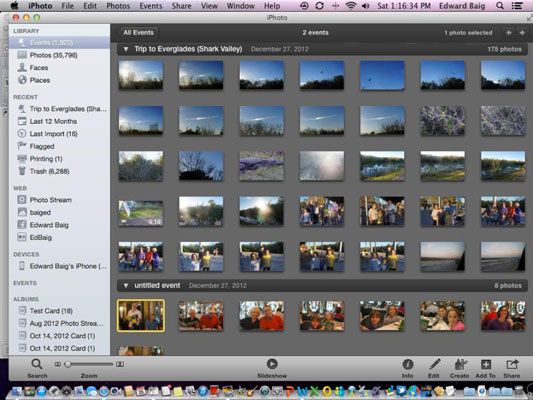
Double-cliquez sur Sans titre de l'événement, et tapez un nom.
Cliquez sur le bouton Tous événements dans le coin supérieur gauche pour revenir à voir les principaux événements.
Cliquez sur le titre ci-dessous votre événement nouvellement diviser, et tapez un nouveau nom.
Si les photos que vous voulez dans votre nouvel événement ne sont pas près de l'autre, cmd de presse et cliquez sur les photos que vous souhaitez inclure.
Fusionner des événements
Voici comment fusionner des événements:
Faites glisser l'une vignette sur l'autre et cliquez sur Fusionner lorsque la boîte de dialogue apparaît.
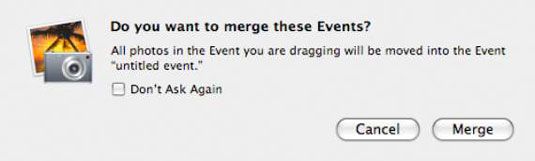
Rendez-vous sur l'événement nouvellement fusionnée dans la zone d'affichage.
Cliquez sur le nom de l'événement (à ce stade, probablement l'événement sans titre), et tapez un nouveau nom dessus.






